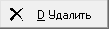Экспорт данных в БД (ExportХ.exe)#
Предупреждение
В настоящее время документация в этом разделе дорабатывается.
Если Вам необходима документация по этой теме, то просьба сообщить об этом.
Утилита экспорта предназначена для сохранения данных сервера РТС в базу данных.
Утилита позволяет:
Сохранять структуру конфигурации.
Вести системный и технологический журналы.
Вести журнал доступа пользователей и выполняемые операции.
Полный набор сохраняемых данных описан в разделе «Настройки», на закладке БД SQL.
Предупреждение
Для использования утилиты необходима предварительная настройка БД.
Использование#
Утилита экспорта представлена в виде нескольких исполняемых файлов, каждый из которых выполняет идентичные функции и предназначен для работы с БД определенного формата.
Интерфейс и принцип функционирования всех утилит одинаковый, отличия заключаются в особенностях настройки связи со специфическими серверами БД.
В настоящее время существуют следующие утилиты экспорта:
ExportIB.exeПредназначена для экспорта данных в БД родственные Interbase, такие как Firebird.
Так же эту утилиту можно использовать для работы с любыми другими реляционными БД, имеющими сходный синтаксис SQL запросов.
К примеру, утилиту можно использовать для работы с БД PostgreSQL.
ExportMSSQL.exeПредназначена для экспорта данных в БД MS SQL.
Предупреждение
Для использования утилиты необходима предварительная настройка БД.
Порядок работы утилиты#
После запуска утилиты она переходит в режим ожидания установки связи с сервером РТС.
После успешной установки соединения с сервером РТС утилита читает содержимое конфигурации из БД.
В случае, если ранее сохраненная конфигурация отличается от используемой сервером РТС, в БД будет записана новая версия.
В случае, если сервер РТС содержит неподтвержденный набор данных конфигурации, в зависимости от настроек утилиты:
После успешного сохранения данных конфигурации в БД утилита пошлет серверу РТС сигнал об активации конфигурации.
В случае возникновения ошибок сохранения данны в БД, утилита пошлет серверу РТС сигнал об отмене новой конфигурации.
После синхронизации данных конфигурации утилита переходит в режим синхронизации сервера РТС.
В этом режиме утилита получает данные о новых значениях реального времени, данные журналов и информацию о смене конфигураций.
В случае получения данных о смене конфигурации, утилита произведет попытку сохранить ее данные в БД, как это описано в п.1. В случае успешного сохранения, утилита переключится на новую конфигурацию и продолжит работу в режиме синхронизации.
При получении данных о новых значениях переменных эти значения будут сохранены в БД в соответствии с ее форматом.
При получении данных для журналов управления, если эта функция разрешена в настройках, данные журналов так же будут сохранены в БД.
Утилита продолжает работать в режиме синхронизации данных до тех пор, пока ее работа не будет прервана или не будет потеряна связь с сервером. В случае потери связи с сервером утилита переходит в режим ожидания.
Структура БД#
Описание установки и предварительной настройки БД для работы с утилитой для основных типов БД приведено в следующей таблице:
Тип БД |
Описание настройки в документации |
MS SQL |
|
Interbase/Firebird |
|
PostgreeSQL |
Для работы утилиты структура БД должна соответствовать определенному формату.
Информация
Общее описание используемой в РТС структуры конфигурации находится в разделе Структура конфигурации РТС.
Описание назначения и способов использования полей используемых в конфигурации таблиц находится в документации утилиты КОНФИГУРАТОР в разделе Список таблиц.
В комплект поставки ПО IngortechSCADA входят файлы примеров для создания БД и настройки ее структуры.
Файлы примеров настройки БД для разных типов расположены в каталоге установленного ПО IngortechSCADA, в подкаталоге SQLExport.
В комплект поставки включены следующие файлы:
Настройка MS SQL
ФАЙЛ
НАЗНАЧЕНИЕ
MSSQL_CreateLogin.sql
Создание учетной записи для использования с утилитой экспорта.
MSSQL_Initialize.sql
SQL файл запросов для создания необходимой структуры конфигурации без использования данных для ветвей и электро-аппаратов (старый формат).
MSSQL_Initialize_v2.sql
SQL файл запросов для создания необходимой структуры конфигурации с данными для ветвей и электро-аппаратов (новый формат).
MSSQL_vMIGRATE.sql
SQL файл для модификации существующей структуры БД созданной без данных о ветвях и электро-аппаратах для добавления этой информации в таблицы.
Настройка Interbase/Firebird
ФАЙЛ
НАЗНАЧЕНИЕ
FB-CreateEmptyDB.bat
Создание пустой БД с форматом, необходимым для использования с утилитой экспорта.
FB-CreateUser.bat
Создание учетных записей для доступа к БД.
Firebird_Initialize.sql
SQL файл запросов для создания необходимой структуры конфигурации без использования данных для ветвей и электро-аппаратов (старый формат).
Firebird_Initialize_v2.sql
SQL файл запросов для создания необходимой структуры конфигурации с данными для ветвей и электро-аппаратов (новый формат).
Firebird_vMIGRATE.sql
SQL файл для модификации существующей структуры БД созданной без данных о ветвях и электро-аппаратах для добавления этой информации в таблицы.
Настройка PostgreSQL
ФАЙЛ
НАЗНАЧЕНИЕ
CreateDB.bat
Создание пустой БД с форматом, необходимым для использования с утилитой экспорта.
RunSQL.bat
Универсальный командный файл для выполнения файлов SQL скриптов на сервере Postgre.
*.sql
Набор файлов с SQL скриптами для выполнения различных задач при настройке и управлении БД.
Основное окно#
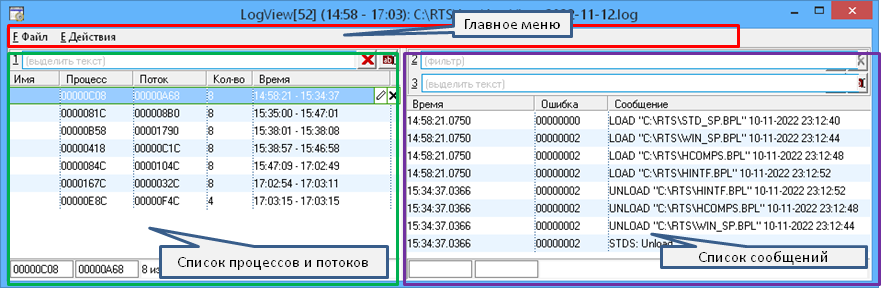
В верхней части окна располагается панель меню содержащая два пункта:
Программа.
Операции.
Программа
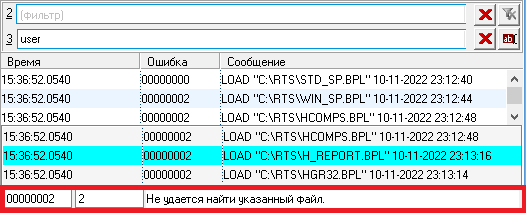
- Запустить:
Запускает процесс соединения с базами данных.
- Настройка:
Открывает диалог настроек утилиты.
- Окно сообщений:
Отображает стандартное окно сообщений, создаваемых при работе программы.
- Сохранить настройки:
Сохранение всех настроек утилиты.
- Выход:
Завершение работы утилиты.
Операции

- Редактирование конфигураций на сервере:
Отображает диалог редактирования конфигураций на сервере БД.
Опция доступна при отсутствии подключения к серверу.
- Сохранить текущую конфигурацию:
Открывает стандартное окно для сохранения текущей конфигурации.
Опция доступна при наличии подключения к серверу.
- Простое сравнение данных:
Запускает утилиту
rtDataCmp.exeдля выполнения простого сравнения данных.- Полное сравнение данных:
Запускает утилиту
rtDataCmpSQL.exeдля выполнения полного сравнения данных.
В центральной части окна утилиты располагается область отражающая текущее состояние соединения и выполняемую операцию.

- Состояние:
Содержит информацию о текущем состоянии связи с сервером.
Утилита может находиться в следующих состояниях связи с сервером:
Запуск: Отображается текст «Сервер запускается…». Утилита находится в этом состоянии с момента начала запуска работы до момента установки соединения с сервером РТС.
Остановка: Отображается текст «Сервер останавливается…». Утилита находится в этом состоянии с момента начала остановки работы до момента остановки.
Работа: Отображается текст «Сервер запущен…». Утилита находится в этом состоянии с момента установки связи с сервером РТС до тех пор, пока не начат процесс остановки работы.
Остановка: Отображается текст «Сервер не запущен…». Утилита находится в этом состоянии во время остановки.
- Операция:
Отражает процесс соединения с конкретным сервером в реальном режиме времени.
В этом поле отображается состояние выполнения длительных операций, таких как получение данных конфигурации, отправка их серверу БД, чтение данных из БД и т.д.
В нижней части окна располагается Дневник работы.

Выпадающий список сообщений генерируемые утилитой во время выполнения операций.
Редактор конфигураций#
Редактор конфигураций на сервере предназначен для обеспечения простого редактирования списка сохраненных на сервере конфигураций и предоставляет следующие функции:
Получение списка сохраненных конфигураций с возможностью получить количество сохраненных в БД значений для каждой конфигурации.
Удаление определенной конфигурации.
Предупреждение
Для выполнения более сложных комплексных операций необходимо обращаться к администратору БД, которая используется для сохранения данных.
Доступ к редактированию списка загруженных конфигураций доступен через пункт меню утилиты .

В окне Редактирование конфигурация приведен список всех конфигураций отправленных на сервер.
Окно содержит следующие колонки:
- Идентификатор:
Идентификационный номер конфигурации.
- Дата:
Дата и время отправки конфигурации на сервер.
- Создатель:
Идентификатор записи созданный в настройках программы .
- Данные:
Количество данных включенных в конфигурацию.
Используя кнопки в нижней области окна возможно выполнить следующие действия со списком:
|
При нажатии на кнопку, утилита отправляет запрос на сервер и производит обновление списка доступных конфигураций. |
|
При нажатии на кнопку, утилита запрашивает для всех включенных в список конфигураций количество включенных в них значений. Данные полученные от сервера отражаются в колонке Данные |
|
При нажатии на кнопку, удаляется конфигурация находящаяся в фокусе. Перед удалением, программа выводит окно с подтверждением команды. |
Настройки#
Диалог настроек утилиты вызывается из главного меню, с помощью пункта .
Все настройки разделены на следующие группы:
Общие#
К группе общих настроек утилиты относятся различные параметры, которые влияют на работу утилиты целиком.
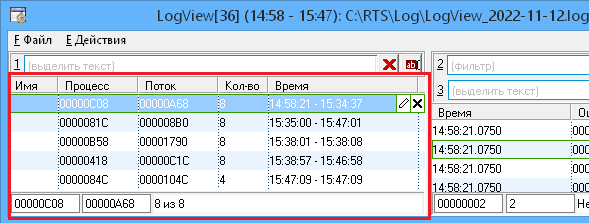
Подтверждения
Настройки действий, при выполнении которых будут выводиться дополнительные предупреждения.
При завершении программы
Если  , то при завершении программы будет задан вопрос для подтверждения операции.
, то при завершении программы будет задан вопрос для подтверждения операции.
Интерфейс
Настройки интерфейса и поведения утилиты.
Сворачивать при закрытии
Если  , то при нажатии на кнопку
, то при нажатии на кнопку х окно программы будет не закрыто, а свернуто.
Запускать свернутым
Если  , то при запуске программы она автоматически будет свернута.
, то при запуске программы она автоматически будет свернута.
Поверх всех окон
Если  , окно утилиты будет всегда помещаться поверх всех остальных окон системы.
, окно утилиты будет всегда помещаться поверх всех остальных окон системы.
Разрешить запуск нескольких копий программы
Если  , то можно будет запустить несколько копий программы.
, то можно будет запустить несколько копий программы.
Если  , и утилита уже запущена, то новая копия программы активирует окно предыдущей копии программы и автоматически завершится.
, и утилита уже запущена, то новая копия программы активирует окно предыдущей копии программы и автоматически завершится.
Логирование
Настройки сохранения данных в процессе работы утилиты в лог файл.
Ограничить размер лог файла
Устанавливает лимит размера лог файла. При достижении указанной величины лог файл будет удален и начат заново.
Значение 0 байт предполагает, что создается один лог файл без ограничения размера.
Сервер RTS#
На этой закладке расположены настройки влияющие на связь с сервером РТС, данные которого будут сохраняться в БД.
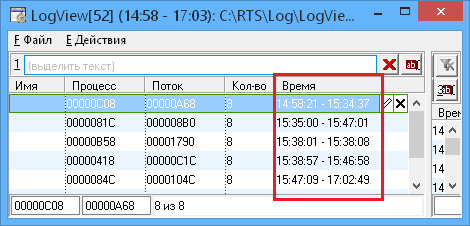
Автоматически запускать сервер при запуске программы
Если  , то при запуске утилиты сервер будет запущен автоматически и программа перейдет с состояние «Запущена», как если бы осуществлялось подключение к серверу через меню .
, то при запуске утилиты сервер будет запущен автоматически и программа перейдет с состояние «Запущена», как если бы осуществлялось подключение к серверу через меню .
Сервер
IP-адрес выбранного сервера РТС.
В этом поле указан адрес основного сервера, связь с которым будет устанавливаться в первую очередь.
Утилита позволяет автоматически подключаться к любому доступному серверу РТС, заданному с помощью стандартного для ПО IngortechSCADA списка серверов.
Использование списка серверов подробно описано в разделе Диалог установки соединения.
Учетная запись
Имя и пароль: Параметры учетной записи, которые будут использоваться для подключения к основному серверу РТС.
Каждый сервер РТС указанный в списке может иметь уникальные параметры соединения.
Использование списка серверов подробно описано в разделе Диалог установки соединения.
Предупреждение
Связь с сервером без данных учетной записи установить невозможно.
Список серверов
Работа со списком доступных для связи серверов РТС.
Использование списка серверов подробно описано в разделе Диалог установки соединения.
Устанавливать связь только с выбранным сервером
Если  , утилита устанавливает связь только с основным сервером РТС.
, утилита устанавливает связь только с основным сервером РТС.
При использовании этой настройки список серверов использоваться не будет. В случае потери связи с основным сервером или его недоступности утилита будет ожидать его появления до момента остановки работы.
Если  , то при разрыве связи или недоступности основного сервера, утилита будет пытаться осуществить соединение со следующим сервером из списка серверов.
, то при разрыве связи или недоступности основного сервера, утилита будет пытаться осуществить соединение со следующим сервером из списка серверов.
Использование списка серверов подробно описано в разделе Диалог установки соединения.
Время соединения
Ограничивает время для попытки установить связь с сервером РТС.
При ошибке, повторить соединение через …
Устанавливает время, через которое будет осуществляться попытка повторного соединения с сервером после обнаружения ошибки связи.
Проверка связи с сервером
Устанавливает время, через которое будет осуществляться проверка связи с сервером.
Конфигурации#
На этой закладке располагаются настройки обработки данных конфигурации утилитой.

Использование конфигураций
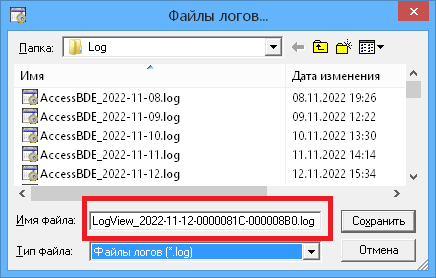
Каталог конфигураций
Указывает каталог, в который будут сохранятся файлы конфигураций по мере их получения от сервера РТС.
Активизировать конфигурацию на сервере RTS
Если  , то при смене конфигурации на сервере, после ее успешной отправки серверу БД, утилита передаст команду активации новой конфигурации серверу РТС.
, то при смене конфигурации на сервере, после ее успешной отправки серверу БД, утилита передаст команду активации новой конфигурации серверу РТС.
Эта настройка предназначена для того, чтобы прием новых конфигураций зависел от успешности их сохранения в БД. В случае успешного сохранения данных конфигурации в БД новая конфигурация будет принята, но если при сохранении возникнут какие-либо ошибки она принята не будет и останется в состоянии кандидата для обновления.
Предупреждение
Для использования этой настройки на сервере РТС должна быть отключена настройка для автоматического принятия новых конфигураций.
Экспорт данных
Группа настроек, определяющих данные, сохраняемые в БД.
Эти настройки определяют что именно будет сохраняться в БД. Утилита позволяет гибко настроить набор данных и сохранять только те, которые будут в последующем использоваться службами эксплуатации.
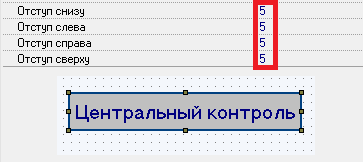
Экспортировать конфигурацию
Если  , в БД будут сохранены данные конфигурации.
, в БД будут сохранены данные конфигурации.
К примеру, если БД используется только для хранения такой информации как журналы доступа, то сохранение в ней данных конфигурации не нужно и этот параметр можно отключить.
Технологические журналы
Если  , то в БД будут сохраняться текстовые сообщения, в тех типах журналов, которые настроены в трех следующих пунктах.
, то в БД будут сохраняться текстовые сообщения, в тех типах журналов, которые настроены в трех следующих пунктах.
Если  , то независимо от выбранных ниже пунктов в БД сообщения сохраняться не будут.
, то независимо от выбранных ниже пунктов в БД сообщения сохраняться не будут.
Системный журнал
Если  , в БД будут сохраняться текстовые сообщения, настроенные в конфигурации РТС для сохранения в Системный журнал.
, в БД будут сохраняться текстовые сообщения, настроенные в конфигурации РТС для сохранения в Системный журнал.
Технологический журнал
Если  , в БД будут сохраняться текстовые сообщения, настроенные в конфигурации РТС для сохранения в Технологический журнал.
, в БД будут сохраняться текстовые сообщения, настроенные в конфигурации РТС для сохранения в Технологический журнал.
Журнал управления
Если  , в БД будут сохраняться текстовые сообщения, настроенные в конфигурации РТС для сохранения в Журнал управления.
, в БД будут сохраняться текстовые сообщения, настроенные в конфигурации РТС для сохранения в Журнал управления.
Журнал доступа
Если  , то в БД будут сохраняться данные доступа к системы РТС и данные отмеченные в пункте ниже.
, то в БД будут сохраняться данные доступа к системы РТС и данные отмеченные в пункте ниже.
Если  , то не зависимо от выбранных ниже пунктов в БД сообщения сохраняться не будут.
, то не зависимо от выбранных ниже пунктов в БД сообщения сохраняться не будут.
В журнале доступа будет сохраняться следующая информация:
- Время:
Время возникновения события.
- Событие:
Идентификатор события.
- Операция:
Описание операции события.
- Обработчик:
Идентификатор того, кто инициировал операцию события.
- Источник:
Идентификатор того, кто инициировал операцию, приведшую к выполнению текущего события.
- Данные:
Дополнительные данные текущей операции.
Команды управления
Если  , то в БД будут сохраняться команды управления переданные из оболочки оператора.
, то в БД будут сохраняться команды управления переданные из оболочки оператора.
БД SQL#
На этой закладке расположены настройки доступа и параметров сохранения данных в выбранную БД.
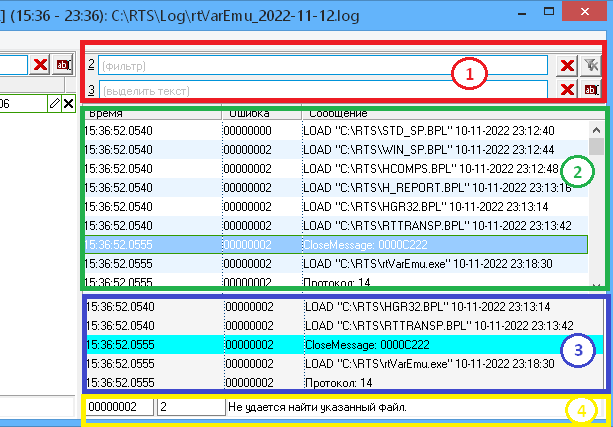
Доступ
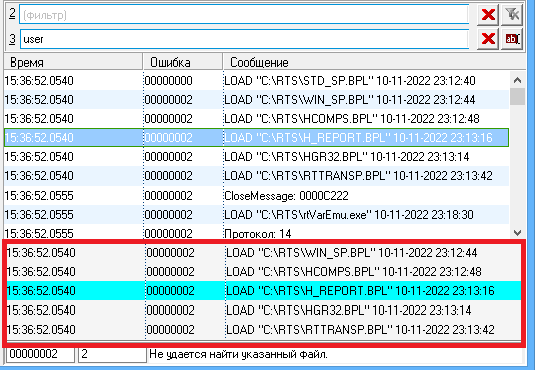
Сервер
Название или адрес сервера на котором расположена БД. В выпадающем списке приведен список имен для уже созданных связей с БД в системе BDE, однако связи созданные в этой системе приведены только для справки и напрямую утилитой не используются так как все варианты утилиты используют прямой доступ к БД соответствующих форматов.
В этом поле необходимо указать имя сервера БД в том формате, который требуется для доступа к БД для выбранного типа сервера.
MS SQL
Для этого типа сервера необходимо указать имя машины и имя сервера, заданные при установке ПО MS SQL Server. Формат указания названия следующий:
ИМЯ_МАШИНЫ\ИМЯ_СЕРВЕРА, где ИМЯ_МАШИНЫ - название компьютера в сети Windows или ее IP адрес, а ИМЯ_СЕРВЕРА - название SQL сервера, указанное во время его установки. В случае, если на указанной машине установлена только одна копия SQL сервера, его имя можно опустить и указать только название или адрес машины в форматеИМЯ_МАШИНЫ.Firebird
Для этого типа сервера необходимо указать наименование ODBC, созданное для связи с сервером. Создание связи с сервером описано в документации по настройке доступа к Firebird.
PostgreSQL
Для этого типа сервера необходимо указать наименование ODBC, созданное для связи с сервером. Создание связи с сервером описано в документации по настройке доступа к PostgreSQL.
Авторизация
Параметры учетной записи, которая будет использоваться для сохранения данных конфигурации.
Предупреждение
Для некоторых типов серверов важно какая учетная запись будет указана для доступа к данным.
К примеру, для использования утилиты с доступом к MS SQL Server у используемой учетной записи должна быть установлена БД по умолчанию в ту, которая создана для сохранения данных и конфигураций для ПО IngortechSCADA. В случае, если у указанной учетной записи основной БД окажется указана другая БД (например БД «master» или «tempdb», которые используются по умолчанию для некоторых типов учетных записей), при работе утилиты будут происходить ошибки при обращении к таблицам из этих БД.
Параметры
Область «Параметры» содержит настройки для разных типов БД.
Утилита поддерживает следующие типы БД:
InterbaseFirebird - утилита
ExportIBMicrosoft SQL Server - утилита
ExportMSSQLPostgreSQL - утилита
ExportIB
Сохранять в лог выполняемые запросы
Этот идентификатор можно использовать для идентификации утилиты, создавшей данные для конфигурации в БД в том случае, если используется несколько различных утилит параллельно.
Идентификатор записи
Текстовый идентификатор утилиты, который будет сохранен в БД при записи данных новой конфигурации.
Этот идентификатор можно использовать для идентификации утилиты, создавшей данные для конфигурации в БД в том случае, если используется несколько различных утилит параллельно.
Тип сервера БД
Устанавливает тип используемого сервера БД из набора типовых.
При выборе элемента из этого списка в поля ввода диалога будут установлены значения, характерные для этого типа БД.
Можно использовать произвольные типы БД, если они поддерживают стандартный синтаксис запросов.
Команды инициализации сервера БД
Дополнительные команды передаваемые серверу БД при первоначальной установке связи.
Эти команды можно использовать для дополнительной настройки состояния связи или форматов данных БД.
К примеру, можно указать команды для установки типа кодовой страницы, способов текстового сравнения и форматов времени и даты.
Предупреждение
В тексте команд передаются команды сервера БД в принятом для обработки команд формате (обычно это один из диалектов языка PL-SQL). Набор передаваемых команд и их синтаксис должен определять администратор БД в которую утилита сохраняет данные конфигурации.
Строка инициализации БД
Дополнительные параметры инициализации, передаваемые локальному драйверу БД для связи с сервером. Содержимое этих параметров определяется настройкой БД и используемым драйвером. Возможные значения и их назначение описано в документации к БД.
В настоящее время эту настройку поддерживает только MSSQL Server.
Предупреждение
При настройке утилиты с доступом к MS SQL Server, в строке параметров указывается имя локального драйвера, который будет использоваться для доступа к БД.
Существует несколько разновидностей драйверов, которые могут быть использованы для доступа к БД MS SQL, каждый из которых имеет собственное имя. Набор драйверов доступных для использования зависит от используемой версии операционной системы Windows и установленной версии MS SQL Server.
При работе ПО возможна ситуация, когда значение по умолчанию, используемое в ПО IngortechSCADA окажется не работоспособно в используемом окружении. В этом случае при запуске утилиты будет выдана ошибка установки связи «Не удается найти указанный поставщик. Вероятно, он установлен неправильно». Эта ошибка говорит о том, что указанный в параметрах драйвер не может быть использован в текущей операционной системе. Решение этой проблемы необходимо найти на сайте Microsoft, используя в качестве ключевых слов используемое имя драйвера (в настоящее время это «SQLNCLI.1») и текст ошибки.
К примеру, в 2023г Microsoft изменила совместимость драйверов и для корректной работы необходимо установить и использовать драйвер с именем «MSOLEDBSQL». При этом может потребоваться отдельная загрузка и установка этого драйвера с сайта Microsoft. Описание миграции со старых драйверов на новые описано на странице:
https://learn.microsoft.com/ru-ru/sql/connect/oledb/oledb-driver-for-sql-server.
Для обеспечения работоспособности может потребоваться установка определенной версии драйвера. К примеру, известно, что на некоторых системах для работы необходимо установить драйвер версии 18, вместо более новой версии. Полный список всех версий драйвера «MSOLEDBSQL» расположен по адресу:
https://learn.microsoft.com/ru-ru/sql/connect/oledb/release-notes-for-oledb-driver-for-sql-server.
Формат времени
Формат используемый для создания текстовой строки для штампа времени.
Символы доступные для использования в строке формата описаны в разделе Формат времени.
Если  , запросы отсылаемые к БД будут сохранены в лог файл утилиты.
, запросы отсылаемые к БД будут сохранены в лог файл утилиты.
Символ разделитель даты / Символ разделитель времени
Устанавливает символы, использующиеся в качестве разделителя даты или времени.
Эта настройка важна для правильной генерации данных при экспорте значений. Значение этих параметров должно быть установлено в соответствии с теми символами, которые корректно интерпретируются используемой программой для просмотра экспортируемых данных.
Время соединения
Устанавливает максимальное время для соединения с сервером БД.
Если за указанное время связь установлена не будет, то будет считаться, что указанный сервер недоступен.
Время выполнения команд
Устанавливает максимальное время для выполнения одного запроса к БД.
Если за указанное время запрос не будет выполнен, то будет считаться, что при его выполнении произошла ошибка и вся операция в которой этот запрос использовался будет отменена.
Операция обновления конфигурации в БД - это комплексная операция, состоящая из серии запросов передачи данных. Если в каком либо из запросов произойдет ошибка, то вся операция обновления будет отменена.
Размер кеша выполняемых запросов
Устанавливает максимальную длину текста, в который могут быть объединены разные запросы при выполнении одной операции.
Для ускорения обработки данных запросы могут быть объединены и переданы серверу БД за один раз. Чем большее количество запросов передается за один раз, тем меньше накладных расходов на выполнений операций и тем быстрее они выполняются.
Величина этого параметра должна быть установлена в значение, которое будет корректно интерпретироваться выбранным сервером БД.
FAQ: Ответы на вопросы#
Список вопросов и пояснений по поведению или настройке утилиты.
- В:
С какой частотой проверяется наличие обновления конфигурации?
- О:
Ни с какой.
Утилита работает по подписке, то есть при подключении к серверу подписывается на смену конфигураций и, если стоит сохранение каких-либо журналов, на все новые данные реального времени.
Все элементы подписки отправляются сервером в порядке возникновения событий.
В случае, если значений переменных очень много, а скорость записи в БД «не блещет», экспортер будет довольно медленно разбирать очередь подписок и заинтересуется новой конфигурацией только тогда, когда вычитает такое обновление из очереди.
- В:
Когда необходимо устанавливать настройки сохранение журналов в БД?
- О:
Каждое дополнительное действие с БД удлиняет процесс обработки подписки, поэтому количество сохраняемых в БД различных данных необходимо сводить к необходимому минимуму.
- В:
Как влияют настройки сохраняемых в БД типов данных на работу утилиты?
- О:
Если установлена настройка Экспортировать конфигурацию, утилита подписывается на все изменения конфигураций на сервере РТС.
Если установлена настройка Технологические журналы и хотя бы один тип журналов. то утилита подписывается на все изменения реального времени сервера. При большом количестве изменений количество отправляемых сервером и обрабатываемых экспортером данных будет большим, что приведет к замедлению работы утилиты. Необходимо устанавливать настройки для ведения журналов только в случае необходимости и, если они не нужны, не забывать отключать их создание.
Если установлена настройка Журнал доступа в отличии от настройки ведения журналов, количество обрабатываемых сервером РТС и экспортеров данных напрямую зависит только от количества выбранных типов данных. При этом необходимо учитывать, что по количеству передаваемых, от большего к меньшему, типы данных располагаются в таком порядке:
Команды протокола
Сессии пользователей
Сессии пользователей (только ошибки)
Команды протокола (только ошибки)
Команды управления
Обновление конфигураций
Количество команд протокола очень большое и включать передачу и сохранение этого типа данных необходимо только при необходимости. Данные сессий пользователя передаются в значительно меньшем количестве, однако при большой нагрузке на сервер РТС так же могут составлять значительное количество. Все остальные данные передаются довольно редко и особой нагрузки на передачу и сохранение данных в БД не создают.
Ключи командной строки#
Использование командной строки для передачи данных программе описано в разделе «Ключи командной строки».
Утилиты ExportIB.exe и ExportMSSQL.exe поддерживают следующие ключи командной строки:
ExportMSSQL.exe [ПАРАМЕТРЫ]
|
Устанавливает имя для основного лог файла программы. Если ключ не указан, то для файла лога будет использовано имя по умолчанию, соответствующее имени программы, с указанием даты создания и расширением |
|
Если указан, то лог файл вестись не будет. |
|
Если ключ не указан, то для файла конфигурации будет использовано имя по умолчанию, которое, как правило, совпадает с именем программы. |
|
Устанавливает имя для программы. Установленное имя будет отображаться в заголовке программы и в заголовке окна с сообщениями. Это имя используется для того, чтобы различить различные копии программы. Если ключ не указан, то используется имя по умолчанию, совпадающее с именем программы. |
|
Если указан, то при запуске программа передаст сигнал о завершении предыдущей запущенной копии программы. После передачи команды на завершение, программа автоматически закроется. Этот ключ использует имя, установленное с помощью ключа Если предыдущая копия запущена, то программа дождется ее завершения. Если предыдущей копии программы не будет обнаружено, то программа сразу же завершится. |
|
Указывает что после запуска программа будет минимизирована. Если программа поддерживает отображение значка в системном лотке и установлен параметр конфигурации «Убирать при минимизации», то программа будет автоматически скрыта в системный лоток. |
|
Автоматически запускать утилиту при старте приложения. |